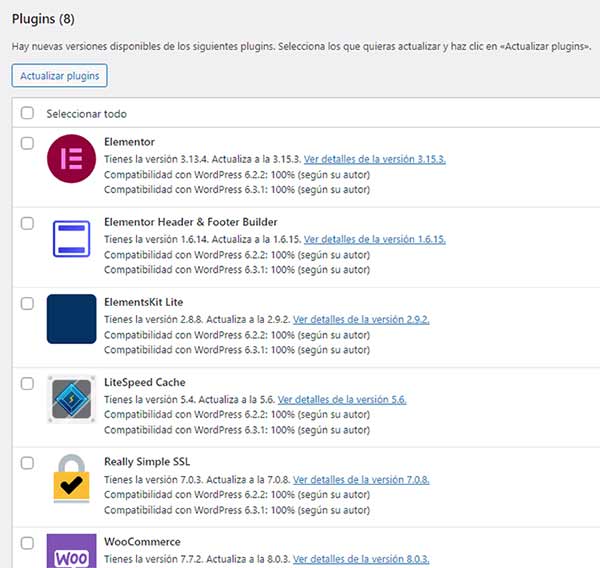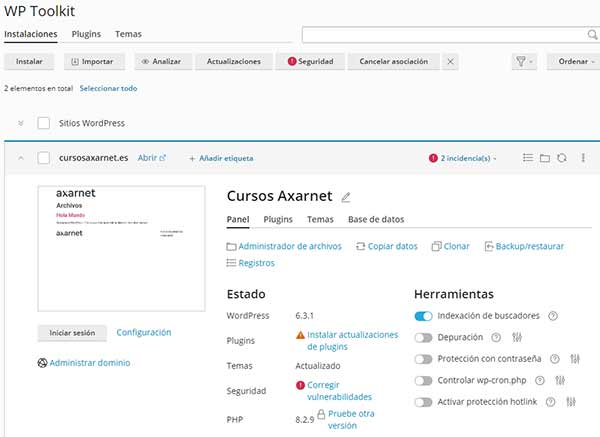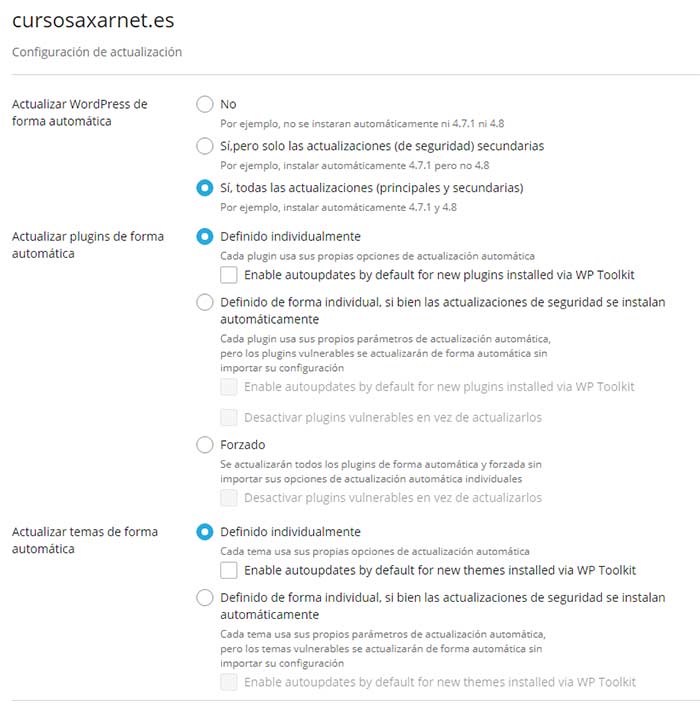Cómo programar actualizaciones automáticas de WordPress con Plesk
Si utilizas WordPress en el panel de Plesk, aquí te enseñaremos cómo programar actualizaciones automáticas. Una buena manera de despreocuparte de tener que realizar actualizaciones periódicas de plugin, temas o del propio WordPress.
Por qué es importante actualizar WordPress
Actualizar WordPress es importante por tres razones:
- Seguridad: Las actualizaciones suelen incluir parches para vulnerabilidades detectadas. Evitas hackeos del sitio.
- Funcionalidades: Con cada actualización, WordPress puede introducir nuevas características.
- Compatibilidad: Garantiza que tu theme WordPress y plugins funcionen correctamente con la última versión.
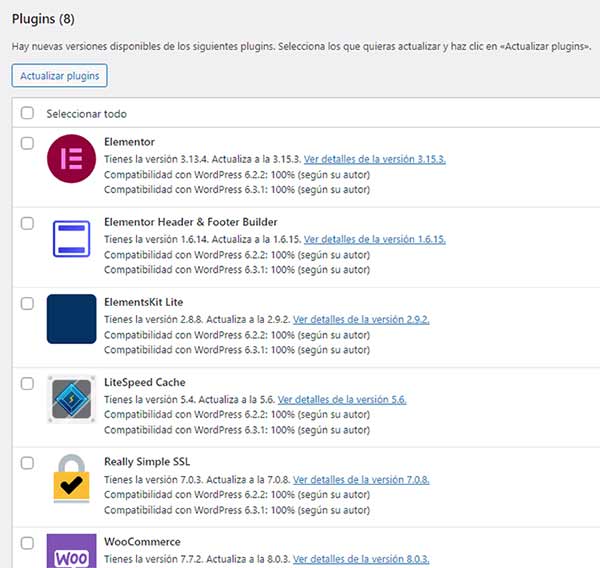
Pasos para programar actualizaciones automáticas en Plesk
Paso 1: Accede a tu panel Plesk
Inicia sesión en tu panel de control Plesk. Una vez dentro, busca la sección de WordPress, que encontrarás en el menú lateral.
Dentro de esta sección estás dentro de "Toolkit de WordPress" o "WP Toolkit". Aquí encontrarás todas las herramientas de gestión de WordPress que ofrece Plesk.
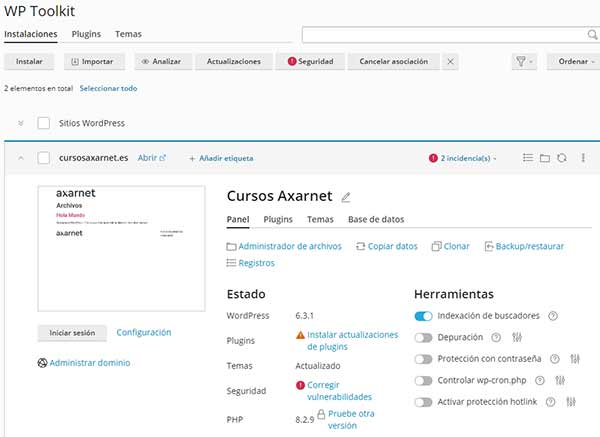
Paso 3: Configuración de actualizaciones automáticas
Dentro del Toolkit, localiza la opción "Configuración de actualizaciones automáticas". Sólo tienes que hacer click para ver las opciones de actualización que ofrece.
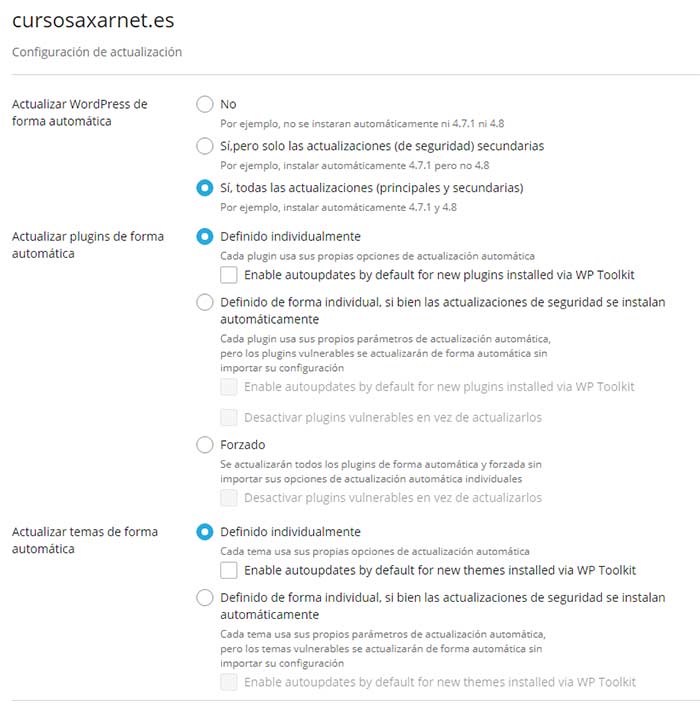
Paso 4: Personaliza la actualización
Puedes decidir si quieres actualizar todo (WordPress, themes y plugins) o solo ciertos componentes. Personaliza según tus necesidades.
Puedes seleccionar las actualizaciones automáticas de:
- WordPress: todas las actualizaciones o sólo las secundarias.
- Plugins: De forma individual o forzándolo.
- Temas: También de forma individual, teniendo en cuenta las opciones de actualización de cada tema o de forma forzada, para que actualice sí o sí.
La configuración que decidas será la que Plesk empezará a usar en cuando le des al OK.
Cada usuario puede teener sus preferencias al respecto de las actualizaciones automáticas, pero algo que no se suele automatizar son las actualizaciones principales de WordPress.
Estas actualizaciones suelen traer muchas novedades y se suele preferir hacer pruebas en un entorno seguro para comprobar que todo funciona correctamente antes de actualizar, pero es tu elección.
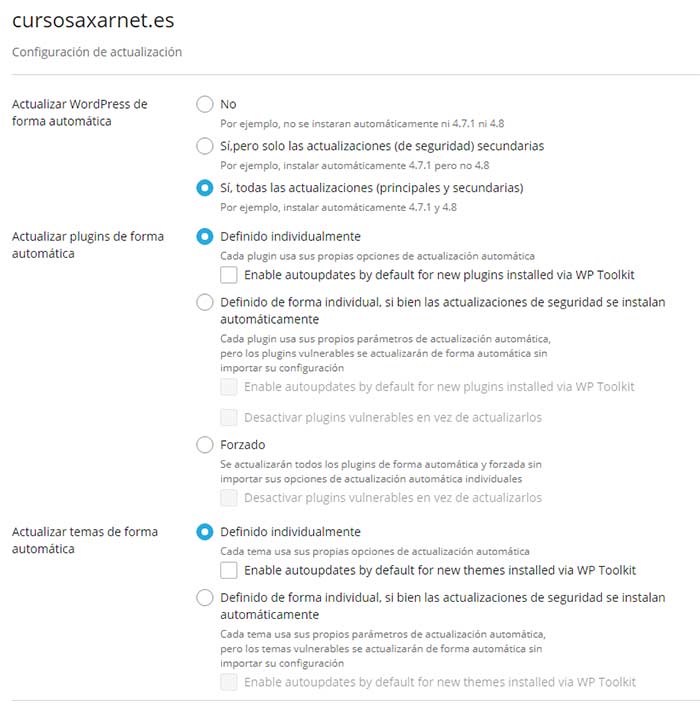
Consejos adicionales
Si bien el proceso es sencillo, hay algunas recomendaciones que te ayudarán a evitar problemas:
- Haz copias de seguridad: Antes de activar las actualizaciones automáticas, asegúrate de tener un sistema de copias de seguridad en funcionamiento.
- Monitorea tu sitio: Tras una actualización, verifica que todo funciona correctamente. Así te aseguras que tu theme WordPress y plugins son compatibles con la nueva versión.
Conclusión
Mantener WordPress actualizado es importante y gracias a herramientas como Plesk, este proceso puede ser automatizado fácilmente. Ahora, con estos pasos, tu sitio siempre estará al día sin que tengas que intervenir manualmente.
IMPORTANTE: Las actualizaciones automáticas de WordPress nos quitan trabajo, pero alguna actualización puede causar problema con el resto de nuestro WordPress, así que hay que estar atento y tener una rutina de copias de seguridad recientes a mano, por si acaso algo sale mal en alguna actualización.